TCP/IPv6-Einstellungen
Dieser Abschnitt enthält die Vorgehensweise zum Einstellen von TCP/IPv6 mithilfe des Bedienfelds. Nachdem Sie die Einstellungen für TCP/IPv6 eingegeben haben, befolgen Sie die Anweisungen im Abschnitt "Gemeinsame Einstellungen von TCP/IPv4 und TCP/IPv6", um die erforderlichen Einstellungen festzulegen, und die Anweisungen im Abschnitt "Prüfen von TCP/IPv6-Einstellungen (PING Befehl)", um festzustellen, ob die Netzwerkeinstellungen richtig sind. Falls die Einstellungen für TCP/IPv4 bereits festgelegt sind, und Sie die gemeinsamen Einstellungen von TCP/IPv4 und TCP/IPv6 festgelegt haben, müssen Sie nach Abschluss dieses Vorgangs nur die Netzwerkeinstellungen prüfen.
Wenn Sie parallel IPv4 verwenden möchten, befolgen Sie die Anweisungen im Abschnitt "TCP/IPv4-Einstellungen", um die erforderlichen Einstellungen einzugeben, und die Anweisungen im Abschnitt "Prüfen von TCP/IPv4-Einstellungen (PING Befehl)", um die Einstellungen zu bestätigen.
Das System kann bis zu sieben der folgenden IPv6-Adressen verwenden. In der Kommunikation mit IPv6 können mehrere IPv6-Adressen gleichzeitig verwendet werden.
Link-Local-Adresse (1)
Eine Adresse, die nur innerhalb eines Links gültig ist. Eine Link-Local-Adresse wird automatisch mit einem bestimmten Präfix (fe80::) festgelegt, und eine Schnittstellenkennung wird von der MAC-Adresse des Systems generiert. Wenn das System die Funktionen von IPv6 verwendet, ist immer eine Link-Local-Adresse registriert.
Manuelle Adresse (0 oder 1)
Eine feste Adresse, die über das Bedienfeld eingegeben wird.
Zustandslose Adresse (0 bis 4)
Eine zustandslose Adresse wird automatisch mithilfe der Angaben zur MAC-Adresse des Systems und zur Kennziffer (Information zum zugehörigen Netzwerk) eingestellt, die im RA (Router Advertisement) enthalten sind und beim Start des Systems durch den Router mitgeteilt werden.
Zustandshafte Adresse (0 oder 1)
Eine zustandshafte Adresse kann von einem DHCP-Server mit DHCPv6 abgefragt werden.
1.
Betätigen Sie die Taste  .
.
 .
. 2.
Berühren Sie [Präferenzen] → [Netzwerk].
3.
Berühren Sie [Einstellungen TCP/IP] → [Einstellungen IPv6].
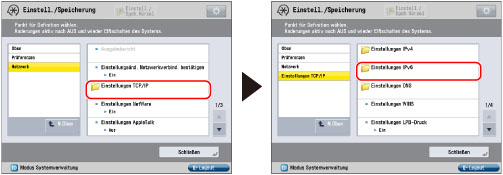
4.
Berühren Sie [IPv6 verwenden] für [Einstellungen IPv6] → [Ein] → [OK].
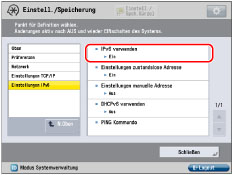
Berühren Sie [Aus] für <IPv6 verwenden>, wenn Sie die IPv6-Kommunikation nicht verwenden möchten.
Wenn Sie <IPv6 verwenden> auf 'Ein' stellen, können Sie ein IPv6-Netzwerk verwenden. Es wird automatisch eine Link-Local-Adresse definiert.
5.
Berühren Sie [Einstellungen zustandslose Adresse] für [Einstellungen IPv6] → Legen Sie die erforderlichen Einstellungen fest → Berühren Sie [OK].
Wenn Sie eine zustandslose Adresse verwenden möchten, berühren Sie [Ein] für <Zustandslose Adresse verwenden>. Eine zustandslose Adresse wird beim Starten des Systems automatisch eingestellt.
HINWEIS |
Die zustandslose Adresse ist nicht mehr wirksam, wenn das System neu gestartet wird (durch aus- und einschalten am Hauptschalter). |
6.
Berühren Sie [Einstellungen manuelle Adresse] für [Einstellungen IPv6] → Legen Sie die folgenden Optionen fest → Berühren Sie [OK].

Wenn Sie eine manuelle Adresse verwenden möchten, berühren Sie [Ein] für <Manuelle Adresse verwenden>.
Berühren Sie [Manuelle Adresse] → Geben Sie die IPv6-Adresse ein → Berühren Sie [OK]. Geben Sie die Präfixlänge für die IPv6-Adresse in [Präfixlänge] ein.
Berühren Sie [Standardrouter-Adr.] → Geben Sie die Standard-Routeradresse ein → Berühren Sie [OK]. Wenn Sie keine Standard-Routeradresse angeben möchten, tragen Sie unter [Standardrouter-Adr.] nichts ein.
WICHTIG |
Sie können keine manuelle Adresse verwenden, wenn Sie unter [Manuelle Adresse] nichts eintragen. Sie können für [Manuelle Adresse] auch folgende Adresstypen nicht festlegen: Multicast-Adresse Adresse, die nur aus Nullen besteht IPv4-kompatible Adresse (eine IPv6-Adresse, bei der die obersten 96 Bits auf '0' gesetzt sind, und eine IPv4-Adresse in den unteren 32 Bits) IPv4-zugeordnete Adresse (eine IPv6-Adresse, bei der die obersten 96 Bits auf '0:0:0:0:0:ffff:' gesetzt sind, und eine IPv4-Adresse in den unteren 32 Bits) Unter [Standardrouter-Adr.] können Sie keine Multicast-Adresse und keine Adresse eingeben, die nur aus Nullen besteht. |
7.
Berühren Sie [DHCPv6 verwenden] für [Einstellungen IPv6] → Legen Sie die erforderlichen Einstellungen fest → Berühren Sie [OK].
Berühren Sie [Ein] für <DHCPv6 verwenden>, um DHCPv6 zu verwenden und eine zustandshafte Adresse von einem DHCP-Server mit DHCPv6 zu erhalten.
8.
Berühren Sie [N.oben] → [N.oben].
9.
Berühren Sie [Einstellungen Firewall] für [Netzwerk] → [IPv6-Adressfilter].
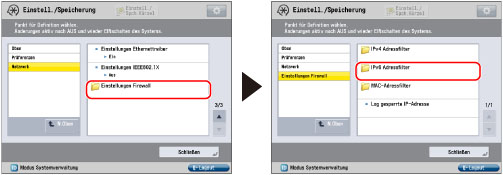
10.
Berühren Sie [Ausgangsfilter] oder [Eingangsfilter] → Legen Sie die folgenden Einstellungen fest.
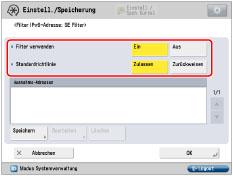 | 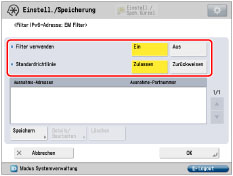 |
[Ausgangsfilter] | [Eingangsfilter] |
Das Festlegen der unten beschriebenen Einstellungen ermöglicht das Filtern von gesendeten und empfangenen Paketen mittels IPv6-Adressen sowie eine verbesserte Sicherheit beim Senden und Empfangen von Daten zwischen Ihrem Computer und dem System. Das Risiko, dass Dritte unbefugten Zugriff erlangen, kann durch Konfigurieren der Einstellungen für [IPv6-Adressfilter] entsprechend der verwendeten Umgebung verringert werden.
Beim Filtern empfangener und gesendeter Pakete können Sie einstellen, ob Übertragen/Empfangen von Daten zwischen Ihrem Computer und dem System zugelassen oder abgewiesen wird. Sie können festlegen, mit wem Datenübertragung/Empfang zulässig ist, indem Sie die IPv6-Adresse eines Computers als Ausnahmeadresse speichern.
Bei [Eingangsfilter] können Sie eine Ausnahme-Portnummer ebenso wie die IPv6-Adresse wählen, so dass Sie einstellen können, welche Computer spezifische Funktionen verwenden können und welche abgewiesen werden. Sie können zum Beispiel mehrere Anwendern erlauben, über Druckserver zu drucken und ihnen den Zugriff auf Remote UI verweigern, während Administratoren alle diese Funktionen verwenden dürfen.
Details der Einstellungen werden unten gezeigt:
<Filter verwenden> | <Standardrichtlinie> | Einstellungen, die nach dem Drücken von [Speichern] erforderlich sind | |
Datenübertragung mit allen Computern aber nicht mit festgelegten Computern zulassen. | [Ein] | [Zulassen] | IPv6-Adressen oder Präfix für abzuweisen gewünschte IPv6-Adresse speichern. |
Datenübertragung mit allen Computern aber nicht mit festgelegten Computern abweisen. | [Ein] | [Zurückweisen] | IPv6-Adressen oder Präfix für zu erlauben gewünschte IPv6-Adresse speichern. |
Datenempfang von allen Computern aber nicht von festgelegten Computern zulassen. | [Ein] | [Zulassen] | IPv6-Adressen oder Präfix für abzuweisen gewünschte IPv6-Adresse speichern. Portnummer für abzuweisen gewünschte Funktionen speichern. |
Datenempfang von allen Computern aber nicht von festgelegten Computern abweisen. | [Ein] | [Zurückweisen] | IPv6-Adressen oder Präfix für zu erlauben gewünschte IPv6-Adresse speichern. Portnummer für zuzulassen gewünschte Funktionen speichern. |
Datenübertragung/Empfang mit allen Computern zulassen. | [Aus] | - | - |
HINWEIS |
Bei einem Versuch zur Übertragung/zum Empfang von Daten zwischen dem Gerät, für das eine IPv6-Adresse/Portnummer auf Abweisen gestellt ist und dem System wird ein Sperrungslog erzeugt. Zum Anzeigen des Sperrungslogs vgl. Abschnitt "Prüfen des Sperrungslogs". Informationen über die zurückgewiesene Portnummer werden nur in dem Sperrungslog angezeigt, wenn TCP/UDP verwendet wird. Die Portnummer wird nicht aufgezeichnet, wenn Protokolle ohne Portnummer wie ICMP verwendet werden. |
Wenn Sie Datenübertragung mit allen Computern aber nicht mit festgelegten Computern zulassen/abweisen möchten
Berühren Sie [Speichern] → Stellen Sie die IPv6-Adresse oder das Präfix für die IPv6-Adresse ein.
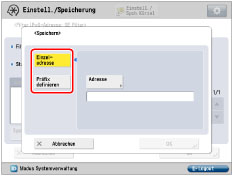 | 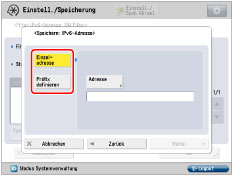 |
[Ausgangsfilter] | [Eingangsfilter] |
So definieren Sie eine einzelne IPv6-Adresse: Berühren Sie [Einzeladresse] → [Adresse]. Geben Sie eine IPv6-Adresse ein → Berühren Sie [OK].
So legen Sie das Präfix der IPv6-Adresse fest: Berühren Sie [Präfix definieren] → Berühren Sie [Adresse] → Geben Sie das Präfix der IPv6-Adresse ein → Berühren Sie [Präfixlänge] → Geben Sie die Präfixlänge ein.
WICHTIG |
Für eine IPv6-Adresse kann keine Multicast-Adresse definiert werden. Wenn die Verwendung eines Protokolls oder einer Druckanwendung auf dem System nicht erlaubt ist, kann es/sie auch nicht verwendet werden, nachdem Einstellungen in [Einstellungen Firewall] verändert wurden. Konfigurieren Sie die Einstellungen für die Zulassung des Protokolls oder der Druckanwendung. Wenn Sie unter [Präfixlänge] den Wert '255' eingeben, werden keine IPv6-Adressen festgelegt. Wenn Sie unter [Präfixlänge] den Wert '0' eingeben, werden alle IPv6-Adressen festgelegt. |
Berühren Sie [OK] oder [Weiter].
Für [Ausgangsfilter] berühren Sie [OK] → [OK] → Lesen Sie bei Schritt 12 weiter.
Für [Eingangsfilter] berühren Sie [Weiter] → Lesen Sie bei Schritt 11 weiter.
Wenn Sie Datenübertragung mit allen Computern zulassen möchten
Bestätigen Sie, dass [Aus] für <Filter verwenden> eingestellt ist → Berühren Sie [OK] → Lesen Sie bei Schritt 12 weiter.
11.
Stellen Sie die Ausnahme-Portnummer ein → Berühren Sie [OK] → [OK].
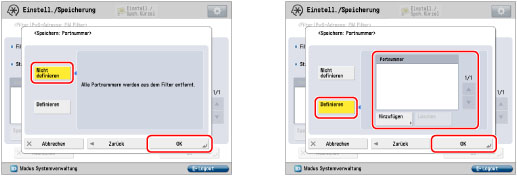
Zum Festlegen aller Portnummern als Ausnahme: Berühren Sie [Nicht definieren].
Zum einzelnen Festlegen einer Portnummer: Berühren Sie [Definieren] → Berühren Sie [Hinzufügen] und geben die Portnummer ein → Berühren Sie [OK].
WICHTIG |
Sie können bis zu 16 Portnummern für IPv6-Adressen oder Präfixe für IPv6-Adressen speichern. Sie können 50 Portnummern für eine Portnummer-Einstellung speichern. |
12.
Berühren Sie [N.oben] → [N.oben].
13.
Berühren Sie [Einstellungen TCP/IP] → [Einstellungen DNS].
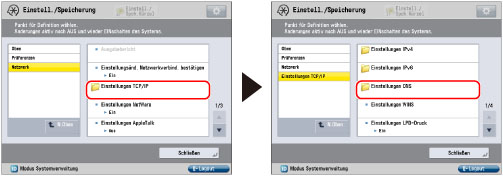
14.
Berühren Sie [Einstellungen Adresse DNS-Server] für [Einstellungen DNS] → Legen Sie die folgenden Elemente in <IPv6> fest → Berühren Sie [OK].
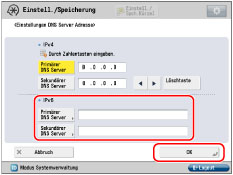
Wenn Sie das dynamische DNS-Update verwenden möchten, berühren Sie [Primärer DNS-Server] → Geben Sie die IPv6-Adresse des DNS-Servers ein → Berühren Sie [OK].
Wenn Sie keinen sekundären DNS-Server definieren möchten, tragen Sie unter [Sekundärer DNS-Server] nichts ein.
WICHTIG |
Die folgenden Adresstypen können für [Primärer DNS-Server] oder [Sekundärer DNS-Server] nicht festgelegt werden: Multicast-Adresse Adresse, die nur aus Nullen besteht Link-Local-Adresse Wenn Sie <DHCPv6 verwenden> in Schritt 7 auf 'Ein' stellen, wird die IPv6-Adresse eines DNS-Servers überschrieben, die Sie manuell eingestellt haben. |
15.
Berühren Sie [Einstellungen DNS Host/Domänname] für [Einstellungen DNS] → Legen Sie die folgenden Elemente in <IPv6> fest → Berühren Sie [OK].
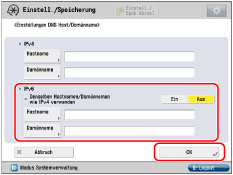
Wenn Sie <Denselben Hostnamen/Domännamen wie IPv4 verwenden> auf 'Ein' gestellt haben, werden für IPv6-Kommunikation derselbe Hostname und derselbe Domänenname wie für IPv4-Kommunikation verwendet.
Wenn Sie <Denselben Hostnamen/Domännamen wie IPv4 verwenden> auf 'Aus' gestellt haben, berühren Sie [Hostname] → Geben Sie den Namen des Systems ein → Berühren Sie [OK]. Berühren Sie [Domänname] → Geben Sie den Namen der Netzwerkdomäne ein, zu der das System gehört → Berühren Sie [OK].
Wenn Sie das dynamische DNS-Update verwenden möchten, müssen Sie einen Hostnamen und einen Domännamen definieren.
WICHTIG |
Wenn Sie <DHCPv6 verwenden> in Schritt 7 auf 'Ein' gestellt haben, wird der manuell eingegebene Domänname überschrieben. Selbst wenn <Denselben Hostnamen/Domännamen wie IPv4 verwenden> auf 'Ein' gestellt ist, wird der vom DHCPv6-Server empfangene Domänname verwendet. |
16.
Berühren Sie [Einstellungen DNS Dynamisches Update] für [Einstellungen DNS] → Legen Sie die folgenden Elemente in <IPv6> fest → Berühren Sie [OK].
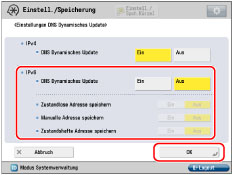
Wenn Sie [Ein] für <DNS Dynamisches Update> aktivieren, können Sie die Angaben zur IPv6-Adresse, zum Hostnamen und Domänennamen automatisch registrieren, die für das System im DNS-Server mit dem dynamischen DNS-Update eingestellt wurden. Ein dynamischer DNS-Server ist für das dynamische DNS-Update erforderlich.
Wählen Sie die Adresse zur automatischen Speicherung im DNS-Server während des dynamischen DNS-Updates aus.
Wenn Sie im DNS-Server eine zustandslose Adresse registrieren möchten, berühren Sie [Ein] für <Zustandlose Adresse registrieren>.
Wenn Sie im DNS-Server eine manuelle Adresse registrieren möchten, berühren Sie [Ein] für <Manuelle Adresse registrieren>.
Wenn Sie im DNS-Server eine zustandshafte Adresse registrieren möchten, berühren Sie [Ein] für <Zustandshafte Adresse registrieren>.
WICHTIG |
Wenn Sie einen DHCPv6-Server betreiben, der unter Windows 2008 Server mit DHCPv6-Dienst läuft und Sie die DNS-Aufzeichnungen des Systems registrieren wollen, konfigurieren Sie die folgenden Einstellungen auf dem DHCPv6-Server: Klicken Sie im DHCPWv6-Server mit der rechten Maustaste auf das Symbol [Bereich] → Klicken Sie auf [Eigenschaften]. Wählen Sie auf der Registerkarte [DNS] des angezeigten Dialogfelds [Dynamische DNS-Updates mit den unten angegebenen Einstellungen aktualisieren] und [DNS-A- und -PTR-Einträge nur nach Aufforderung von DHCP-Client dynamisch aktualisieren] aus. Klicken Sie in einer Active Directory-Umgebung mit der rechten Maustaste auf das Symbol des DHCPv6-Servers, den Sie verwenden → Wählen Sie [Eigenschaften] aus. Klicken Sie auf der Registerkarte [Erweitert] des angezeigten Dialogfelds auf [Anmeldeinformationen]. Geben Sie in das Dialogfeld [Anmeldeinformationen für dynamisches DNS-Update] den Anwendernamen, die Domain und das Passwort für Active Directory ein. |
WICHTIG |
Wenn die dem System zugewiesene IPv6-Adresse mit einem anderen Knoten identisch ist, können Sie möglicherweise keine IPv6-Kommunikation ausführen, auch wenn auf dem Bildschirm eine IPv6-Adresse angezeigt wird. |